Win11任务栏闪屏怎么办-Win11任务栏闪屏的解决方法
番茄系统家园 · 2025-01-07 02:00:02
Win11的任务栏老是闪屏咋办啊?虽然Win11已经推出了好久了,但是有些小伙伴更新了一些补丁后还是会出现各种问题,比如有些人就会遇到任务栏闪屏的情况。那么遇到这种情况该怎么办呢?别担心,接下来就跟小编一起来看看Win11任务栏闪屏的解决方法吧!
Win11任务栏闪屏的解决方法
1. 首先按下键盘上的“Ctrl+Shift+Esc”打开任务管理器。
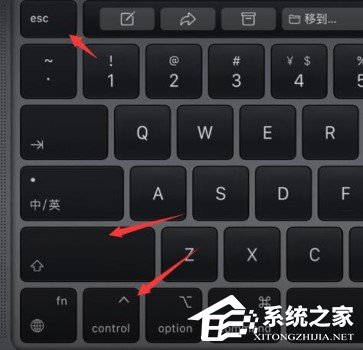
2. 打开之后,点击左上角“文件”,再选择其中的“运行新任务”。
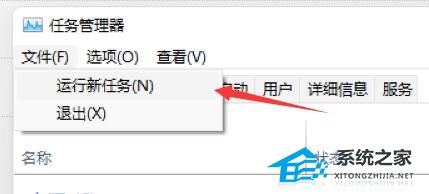
3. 勾选下方“管理权限”,再输入“ms-settings:wheel”回车确定就可以打开设置。
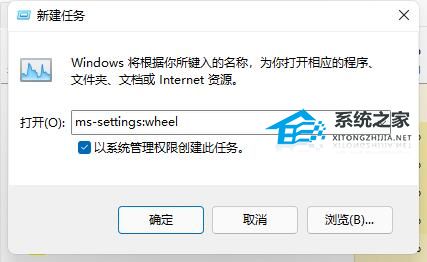
4. 打开设置后进入“Windows更新”。
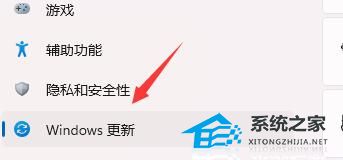
5. 然后在更多选项中找到“更新历史记录”。
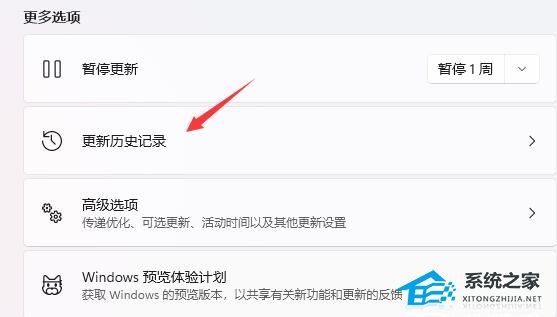
6. 最后在相关设置的“卸载更新”中将最新的“KB5004300”更新卸载就可以了。
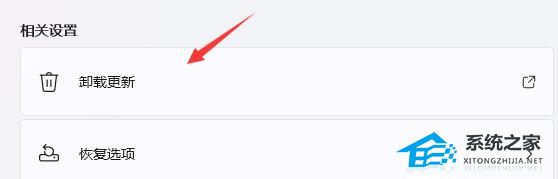
如果以上方法无法解决问题就可能是系统问题,这时候可以尝试重装系统。(点击查看重装教程)
以上就是番茄系统家园小编为你带来的关于“Win11任务栏闪屏怎么办-Win11任务栏闪屏的解决方法”的全部内容了,希望可以解决你的问题,感谢您的阅读,更多精彩内容请关注番茄系统家园官网。
免责声明: 凡标注转载/编译字样内容并非本站原创,转载目的在于传递更多信息,并不代表本网赞同其观点和对其真实性负责。如果你觉得本文好,欢迎推荐给朋友阅读;本文链接: https://m.nndssk.com/xtjc/417535SSjKSN.html。猜你喜欢
最新应用
热门应用





















